メールボックスの問題は、メールのパフォーマンスに影響を与える可能性があり、新しいメッセージのダウンロードなどの単純タスクであっても、通常より長い時間が掛かってしまいます。 メールボックスに負荷が掛かり過ぎると、他にも複数の問題が起こるリスクがあります。例えば、メールが届かなかったり、メールの検索が出来なかったり、メールの内容が正しくなかったり、バグって表示される可能性などです。Appleメールが正常に機能していなくても、パニックになる必要はありません。 このような問題は、Appleメールボックスを再構築して再インデックスを行う事によって、通常であれば解決します。
最初は難しそうに感じるかもしれませんが、実際にはメールボックスの再構築と再インデックスは非常に単純です。 この記事では、そのプロセスを順を追って説明し、通常通りにAppleメールを利用できるようになる方法を解説していきます。
最初に行うべき事
メールボックスの再構築とインデックスの再作成を始める前に、Appleメールを整理する必要があります:
- 不要なメッセージを削除
- 削除済みアイテムとスパムフォルダ内のすべてのメッセージを削除
- メールアプリを最新版にアップデート
これで簡単な整理が完了するので、作業を開始しやすい状態になります。
Macのメールボックスを再構築
恐らく「メールボックスの再構築とは? メールボックスを構築した覚えもありません!」と思うはずです。 でも心配は要りません。これはとても簡単な事です。
メールボックスを再構築すると、Macに保存されているメールのコピーが削除されて、メールサーバーから再度ダウンロードされます。
その方法はこちらです:
- メールのアプリを起動します。
- 左側のサイドバーから再構築したいメールボックスを選びます。
- メニューバーから「メールボックス」を選択して「再構築」をクリックします。
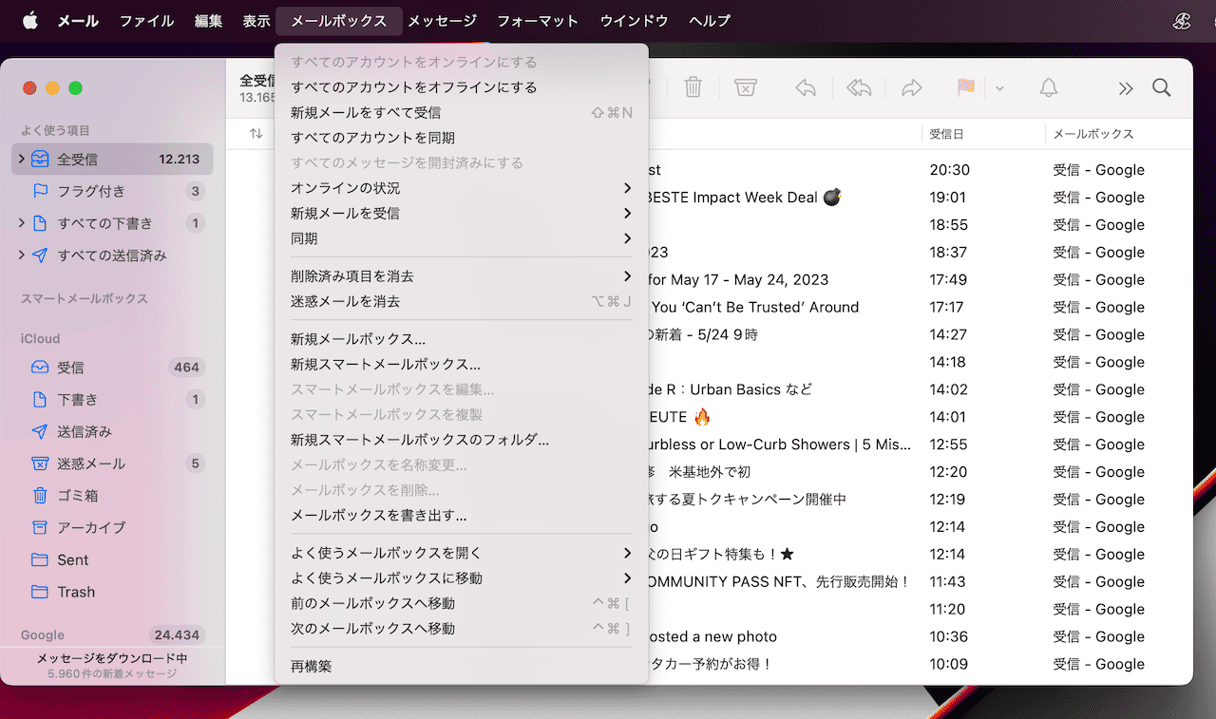
これを行うには、メールのアイコン (Dockにある場合) をクリックするか、Spotlight検索 (Command + Space でSpotlightを起動) を使用してアプリを見つけます。
このサイドバーが表示されない場合には、上部のメニューバーから「表示」をクリックして、ドロップダウンメニューから「メールボックスリストの表示」を選択します。 キーボードショートカットの Shift + Command + M を使用して、メールボックスを表示したり非表示にすることもできます。
メールボックスごとにこの手順を繰り返し行います。 また、メールボックスの容量が大きく、大量のメッセージを含む場合には、このプロセスに最大で1〜2時間程の時間が掛かる可能性があります。
Appleのメールボックスを再インデックス
多くの場合、メールボックスを再構築するだけで、重いメールアプリで発生する可能性のある多くの問題を解決する事ができます。 しかし、それでも問題が解決しない場合 (アプリが反応しない、動作しない、起動出来ないなど) には、手作業でメールボックスのインデックスを再作成する必要があります。
メールボックスのインデックスを手作業で再作成する方法:
- まず、Appleメールアプリが起動している場合にはそれを終了します
- Finderを起動してメニューバーから「移動」を選択します
- 次を入力して「移動」を押します:
~/Library/Mail/ - V10フォルダ (ご利用のmacOSバージョン次第:V5、V6、V7など) を選択して「MailData」に進みます。 次に「Envelope Index」や「Envelope Index-wal」などの「Envelope Index」から始まる全てのファイルを見つけて削除します。
- Appleメールを起動します。 次にメールを開く際に、全く新しいEnvelope Indexファイルが作成されます。 Mailに大量のメッセージがある場合には、このプロセスに時間が掛かる事があるので、その場合には我慢して待つ必要があります。
注意点:ファイルを削除する前に、各ファイルをデスクトップにコピーしておく事が推奨されます
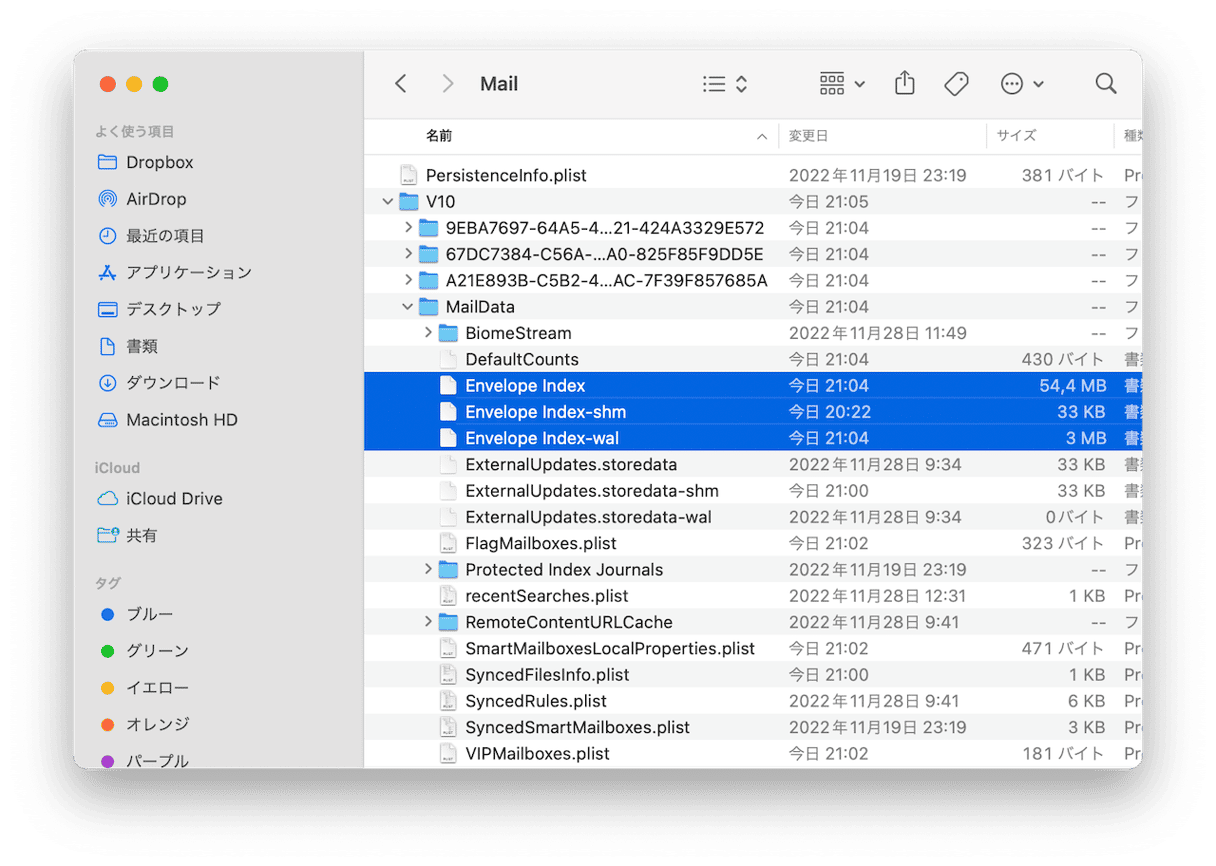
これで、全て正常通り機能するようになるはずです! 何も問題がないようであれば、デスクトップからEnvelope Indexファイルのコピーを削除しても構いません。
メールを再読み込みしてエラーを修正
これは最後のヒントですが、今回は自動ツールを使用するので、とても簡単です。
恐らく聞いたことがあるかもしれない人気MacアプリのCleanMyMacは、メールのエラーを修正するための専用ツールを搭載しています。 数人からこのアプリを勧められたのですが、メールアプリを驚く程に最適化してくれました。
- CleanMyMacの無料版をダウンロードします (これはApple公証を受けています)。
- アプリをインストールして「パフォーマンス」タブに移動します。
- 「スキャン」>「全てのタスクを表示」>「メールを高速化」をクリックします。
- 「実行」をクリックします。
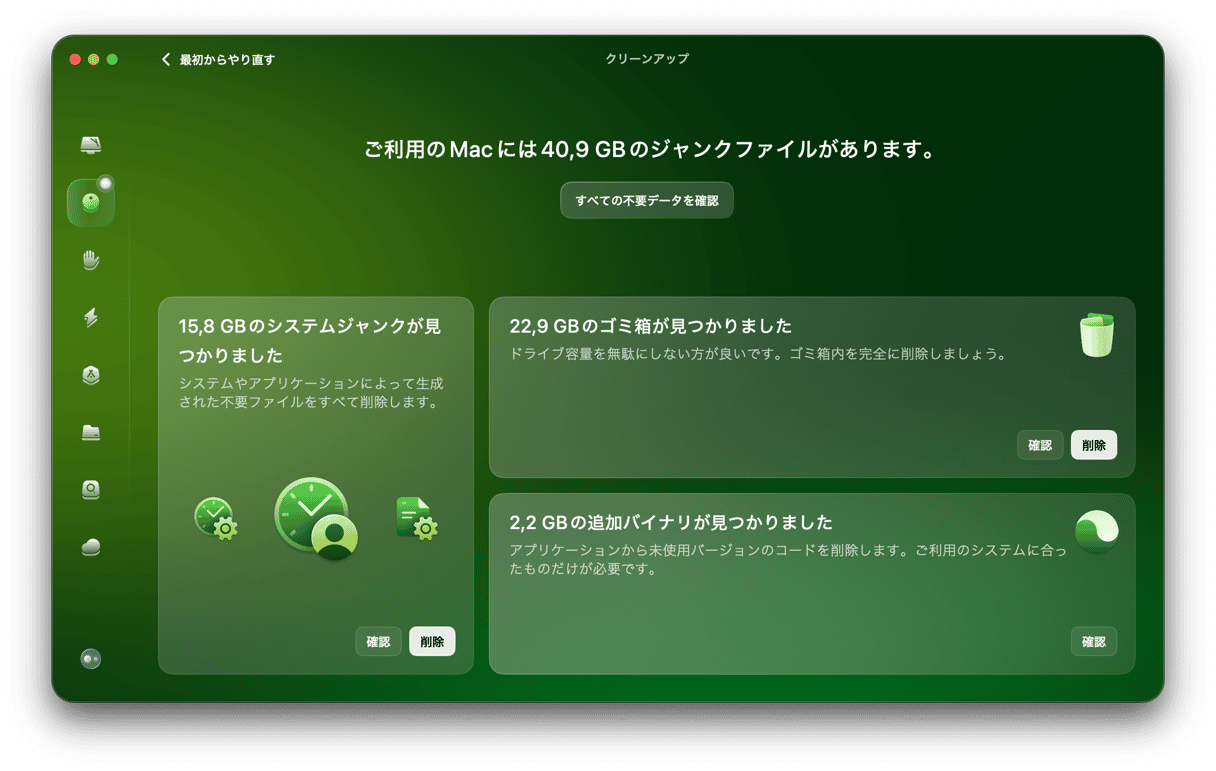
これにより、メールアプリの検索が高速化され、メールボックスのインデックスが再作成されます。
- 古いメールの添付ファイルを削除
CleanMyMacには、他にも役に立つ機能があります。 Appleメールで添付ファイルを表示する度に、アプリはファイルのコピーをMacに保存しています。 これにより、大切な容量が大量に取られてしまう可能性があります。
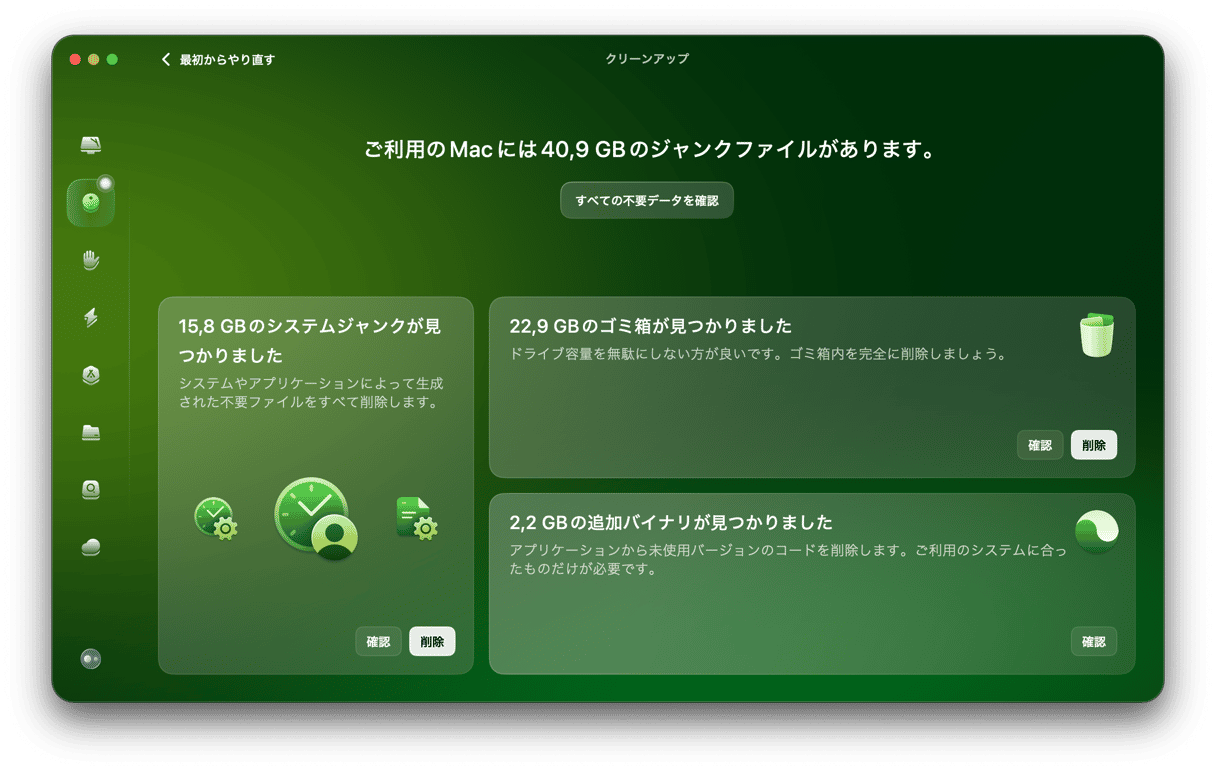
「クリーンアップ」機能を使う事で、メールアプリが保存している画像やPDF、そして企業のロゴ等も削除する事ができます。 これは元のメールにアクセスする事で、簡単に復元可能な添付ファイルのみを自動的に選択して削除対象にします。 また、添付ファイルに変更を加えた場合には、CleanMyMacはそれらのファイルを「ユーザーによって変更されたもの」として分類するので、削除対象には加えません。
CleanMyMacの無料トライアルは、こちらから開始できます。 メールアプリを正常に修正するにあたって、これらのヒントが参考になれば幸いです。






